非常详细的Multisim14.0安装教程,每一步都有截图说明。请先大致看完所有步骤,然后再一步一步进行。
介绍
什么是NI Multisim?
Multisim是业界一流的SPICE仿真标准环境。 它是NI电路教学解决方案的重要基础,可通过设计、原型开发、电子电路测试等实践操作来提高学生的技能。 使用Multisim设计方法可减少原型迭代次数并帮助用户在设计过程中更及时地优化印刷电路板(PCB)设计。
下载
顺便分享一下计算机的相关书籍,欢迎大家转存:)程序设计语言 & 计算机科学。
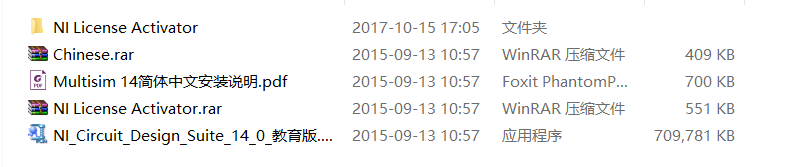
资料
好像并没有详细的使用教程,其实都是靠自己慢慢摸索的,在这里我分享一下我们小组当时写的两个实验报告(包含文档和对应ms文件)以及三个实验图,希望对大家的学习有所帮助。
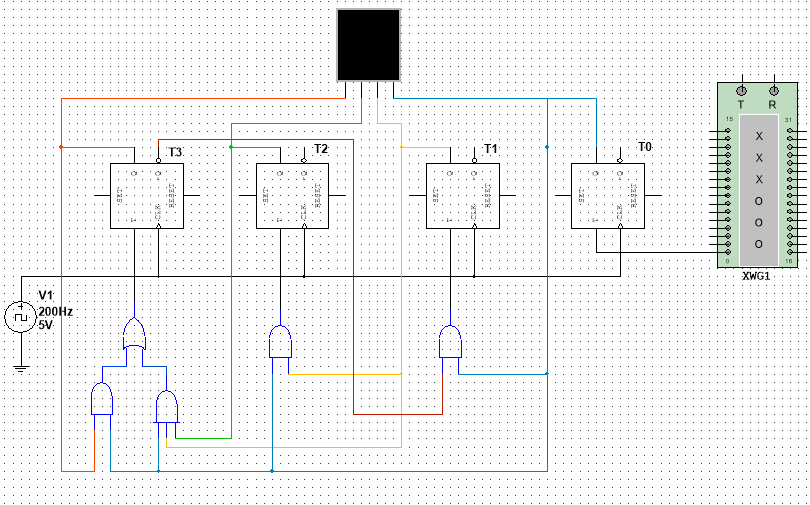
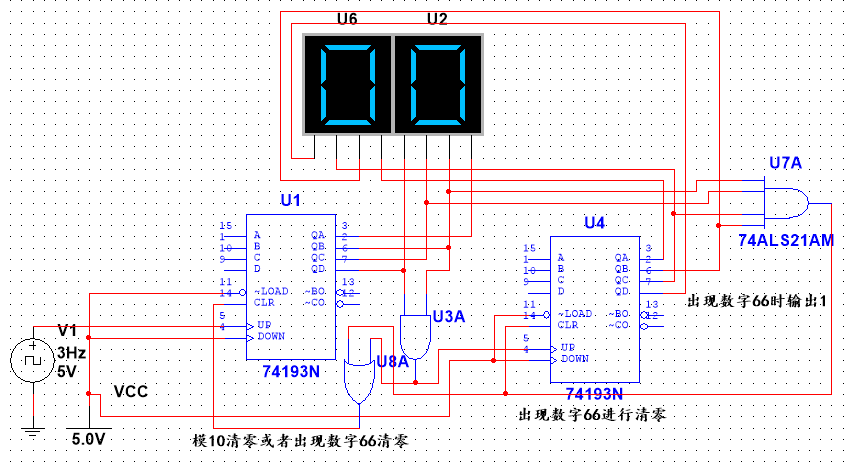
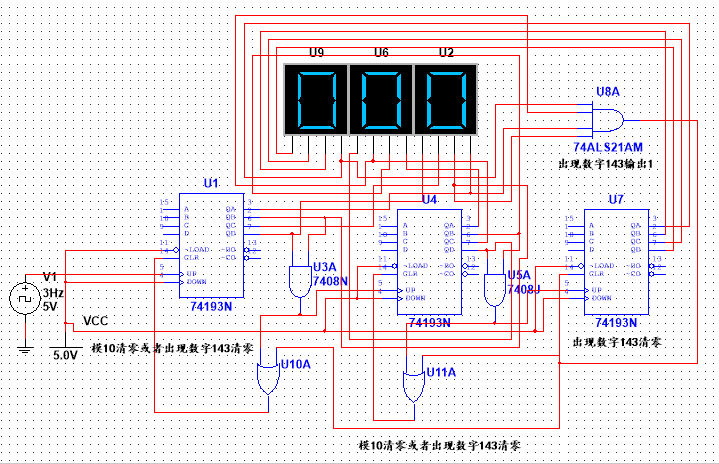
安装
- 点击
NI_Circuit_Design_Suite_14_0_教育版.exe
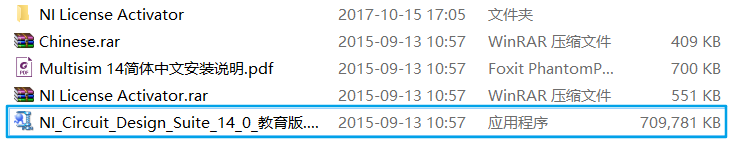
- 点击
确定
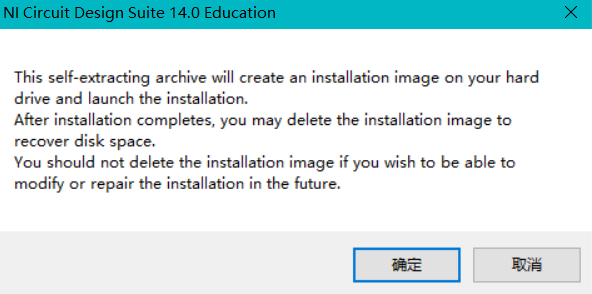
- 自定义文件夹安装位置,我选择的是D盘,然后点击
Unzip,等待,直至解压缩完成。
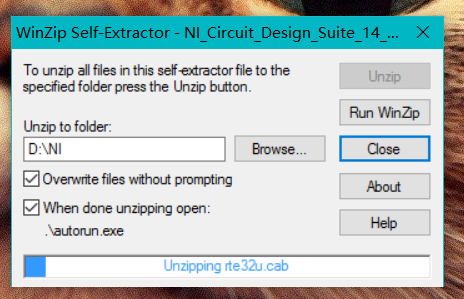
4.选择Install NI Circuit Design Suite 14.0,开始安装。
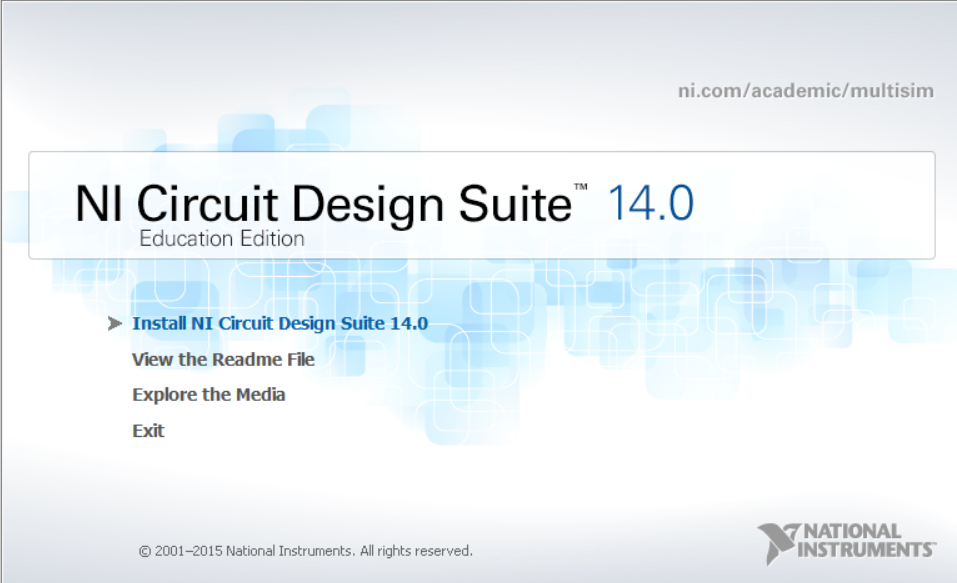
5.选择Install this product for evalution【适用版本】,点击Next。
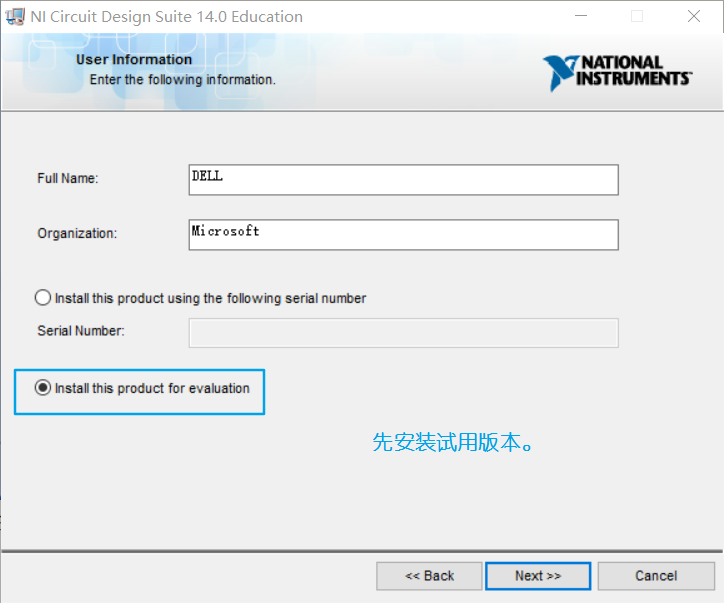
6.自定义文件夹安装位置,我依然选择D盘,点击Next。
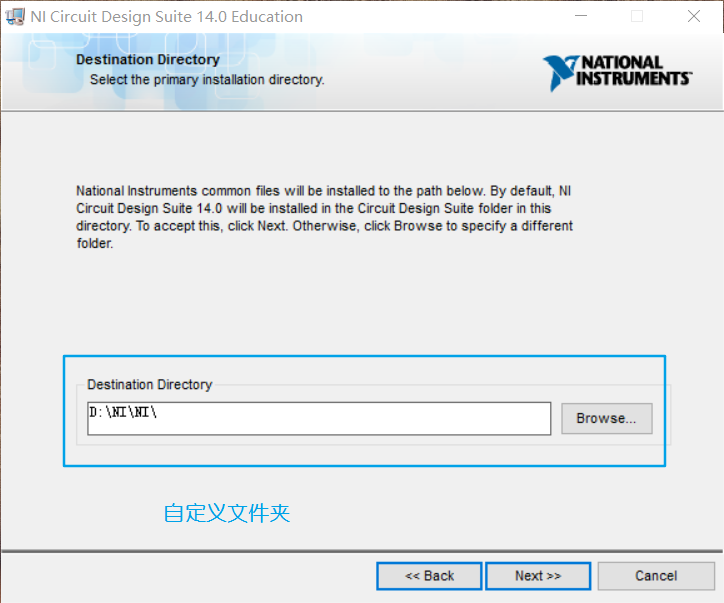
7.选择最上面那一个,点击Next。
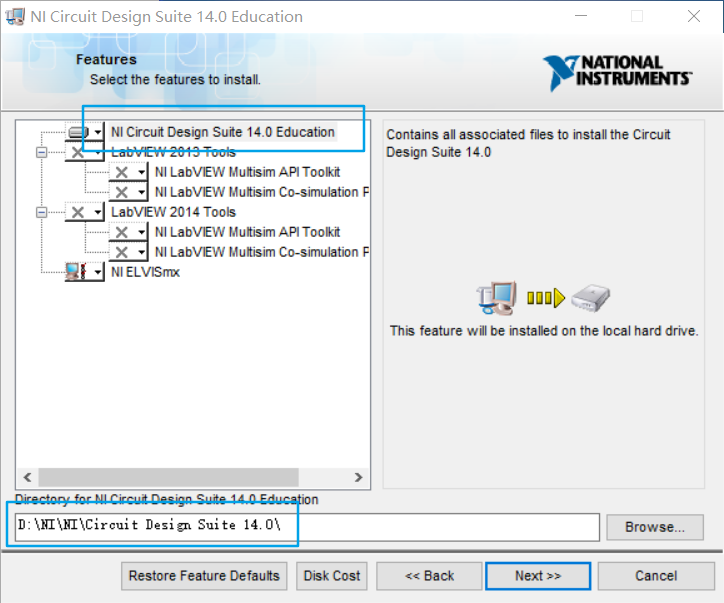
8.去掉勾选【重要】,点击Next。
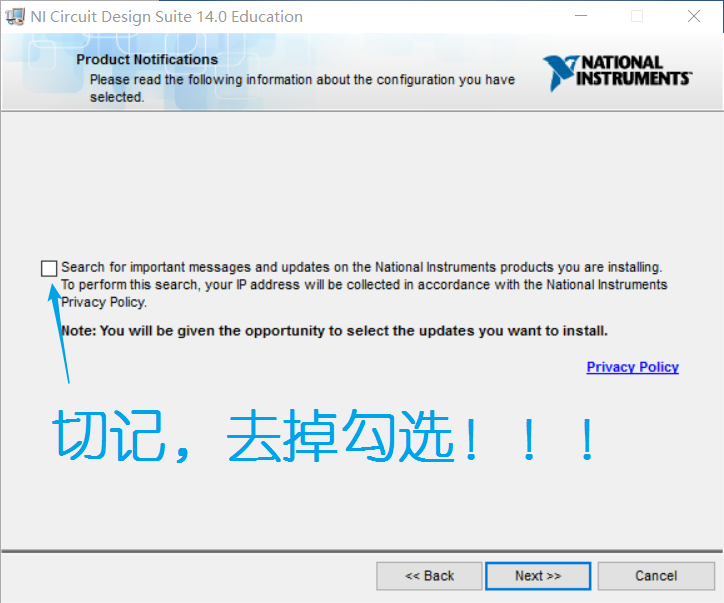
9.选择I accept,点击Next。
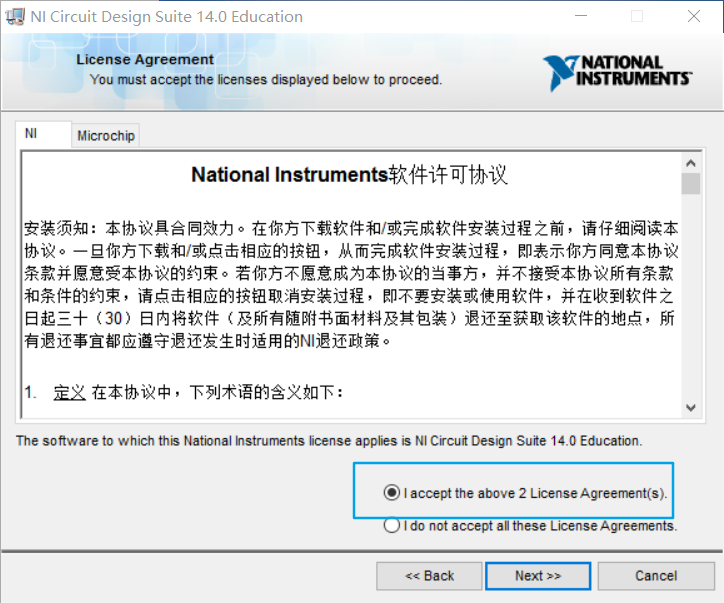
10.去掉勾选【任性】,点击Next。
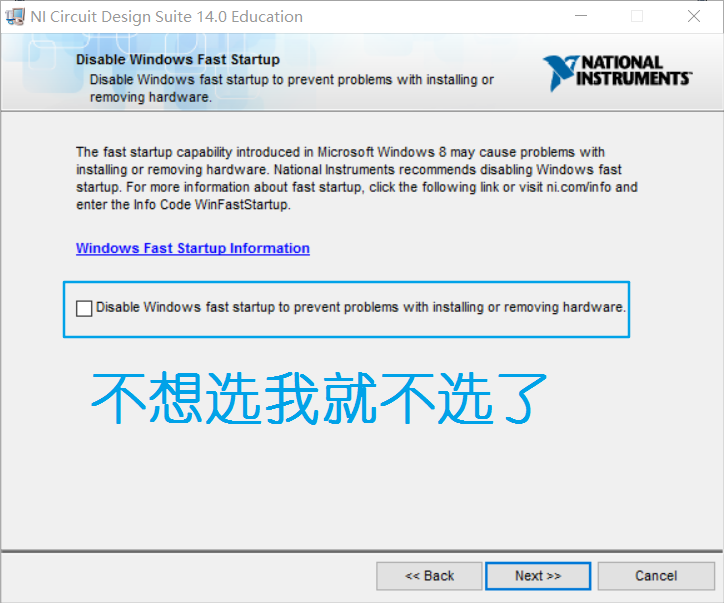
11.点击Next,开始安装。
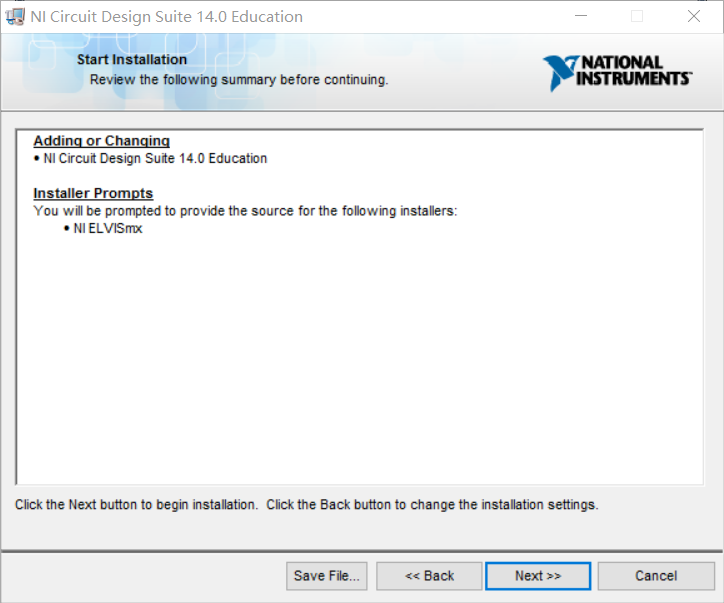
12.耐心等待安装。
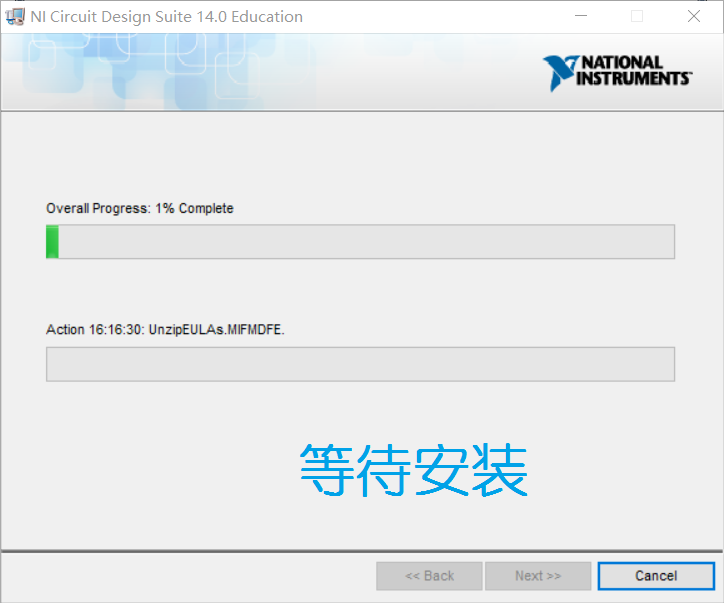
13.安装到99%时,有个弹窗,我选择了cancel。
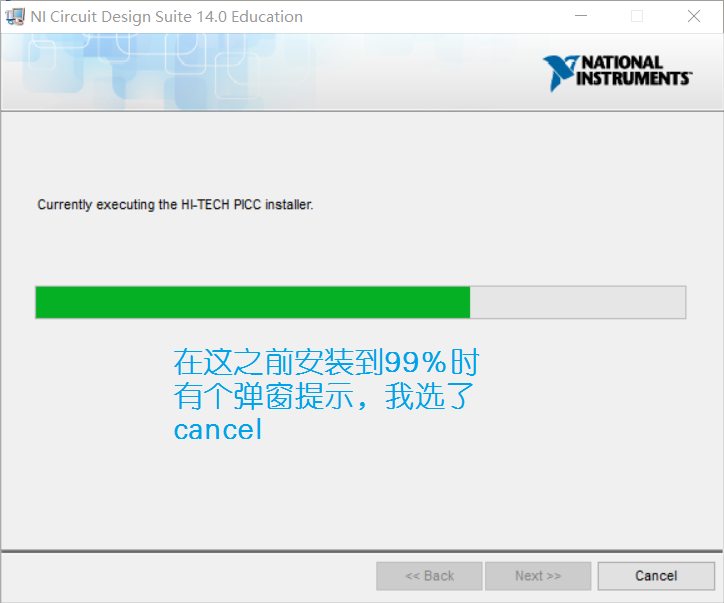
14.安装完毕,点击Next。
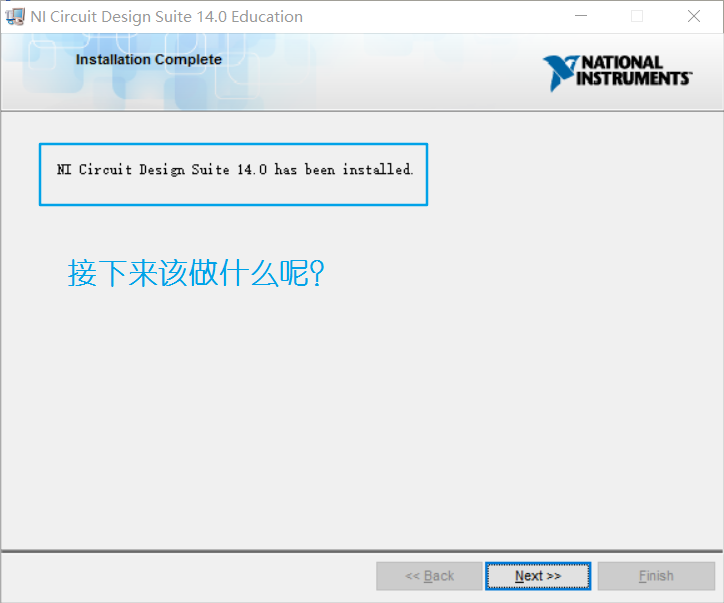
15.没办法,重启吧。
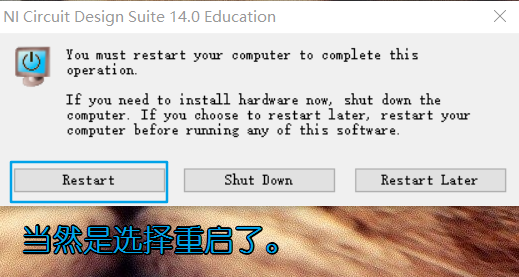
16.重启之后,你会发现需要更新,那就先更新吧。
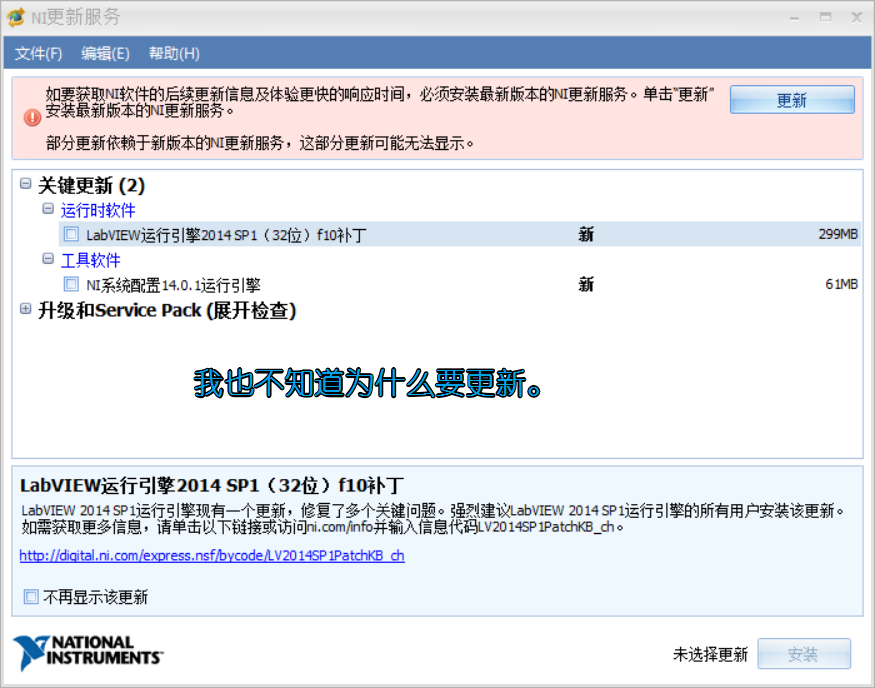
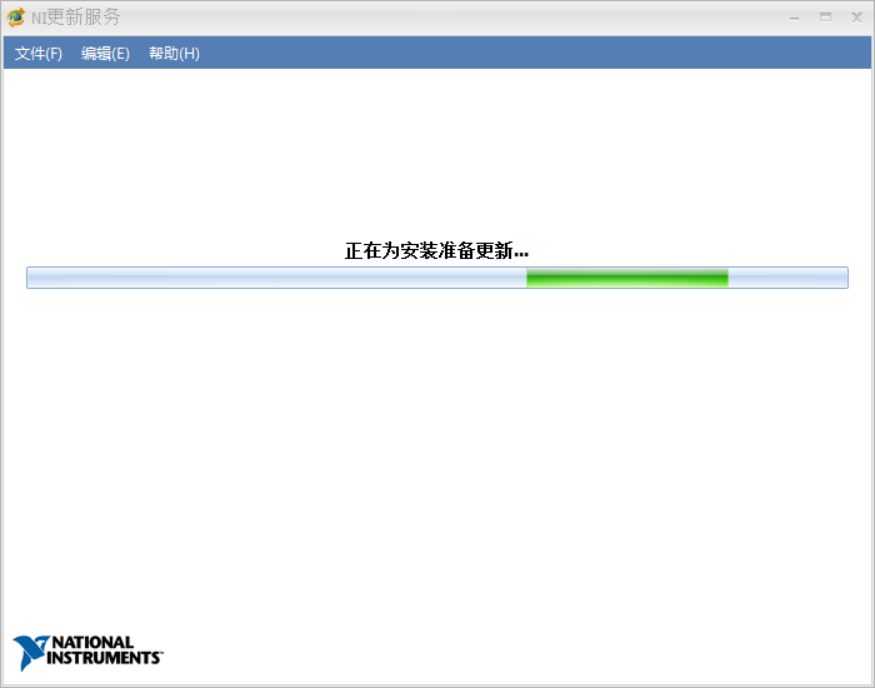
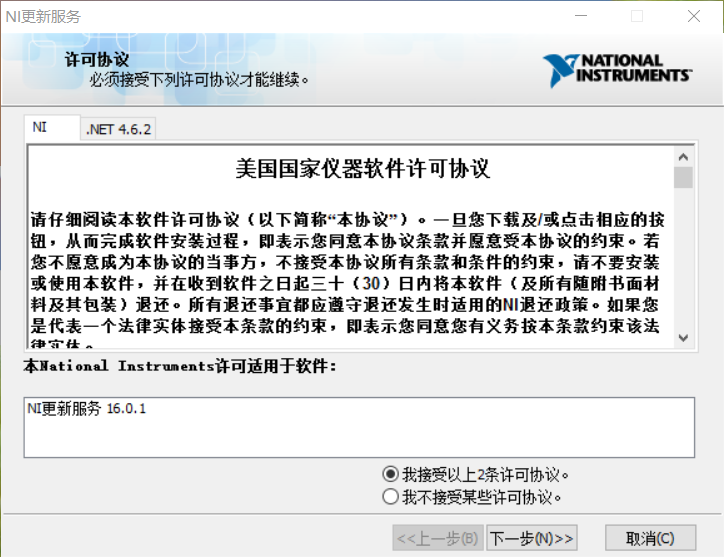
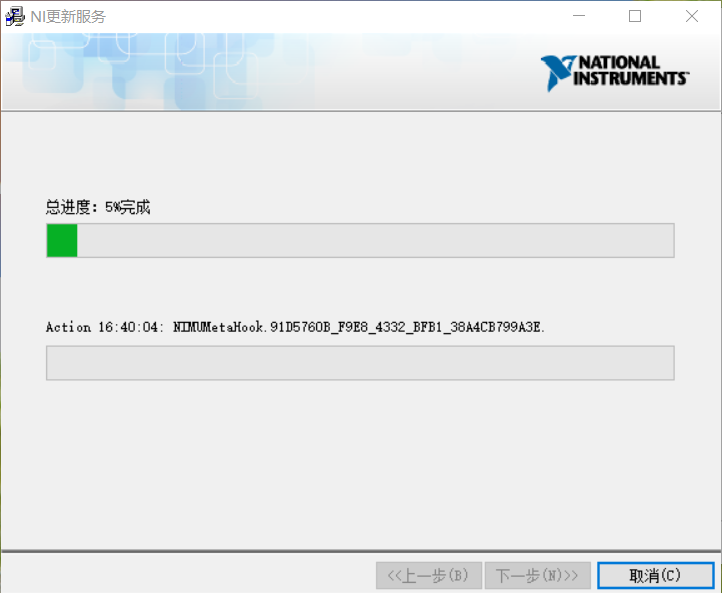
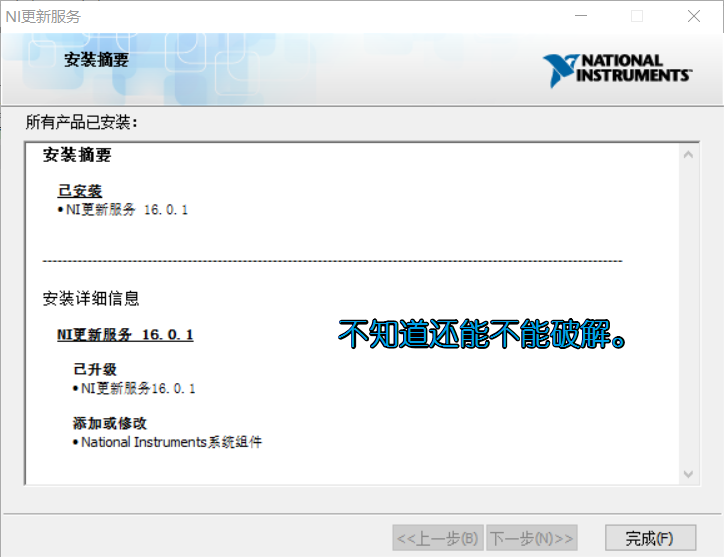
17.安装更新之后又得重启,真坑。
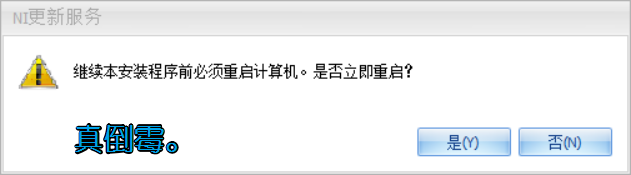
18.重启之后,发现都装好了。
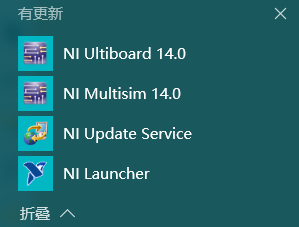
19.倒霉的是,你会看见又有一个更新。幸运的是,这次更新之后不需要重启。
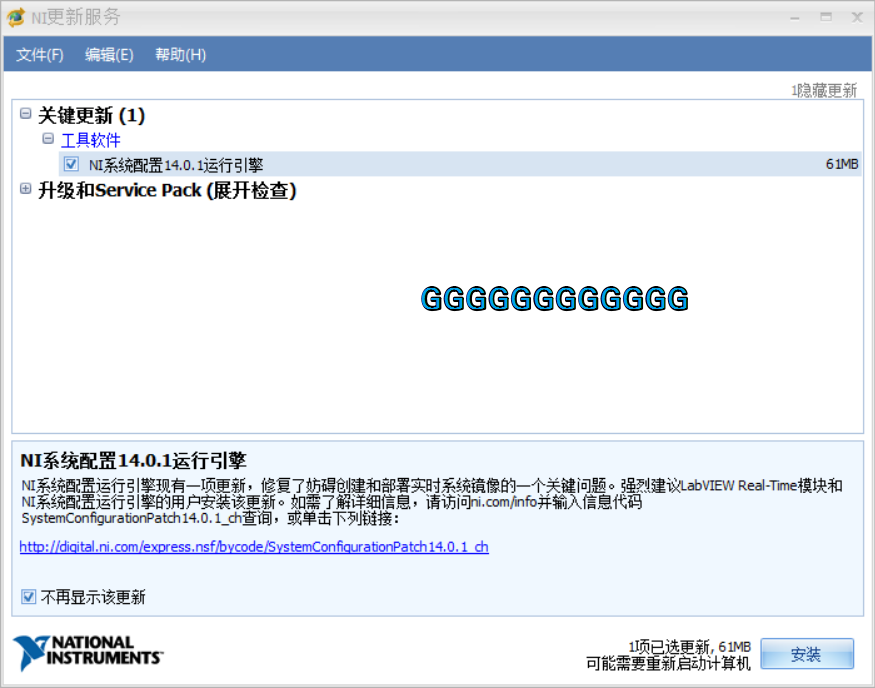
20.都装完了,更新完了,那就开始激活【破解】吧。解压之前下载的文件夹中的NI License Activator.rar,然后即点击NI License Activator.exe。

21.开始激活,选中然后右键激活,或者选中点击Options激活。
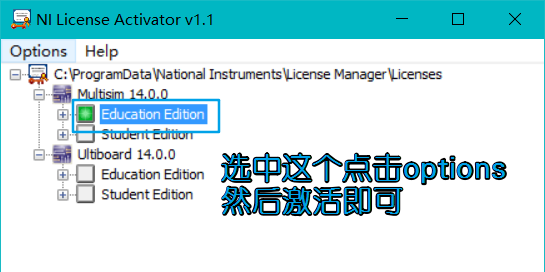
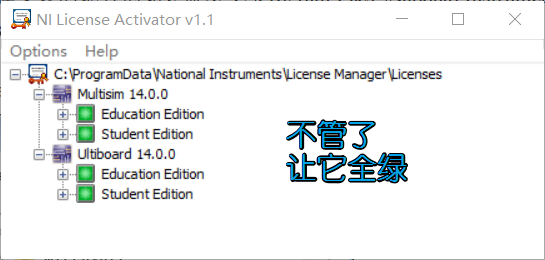
22.安装完,更新完,激活完,就可以正常使用了。
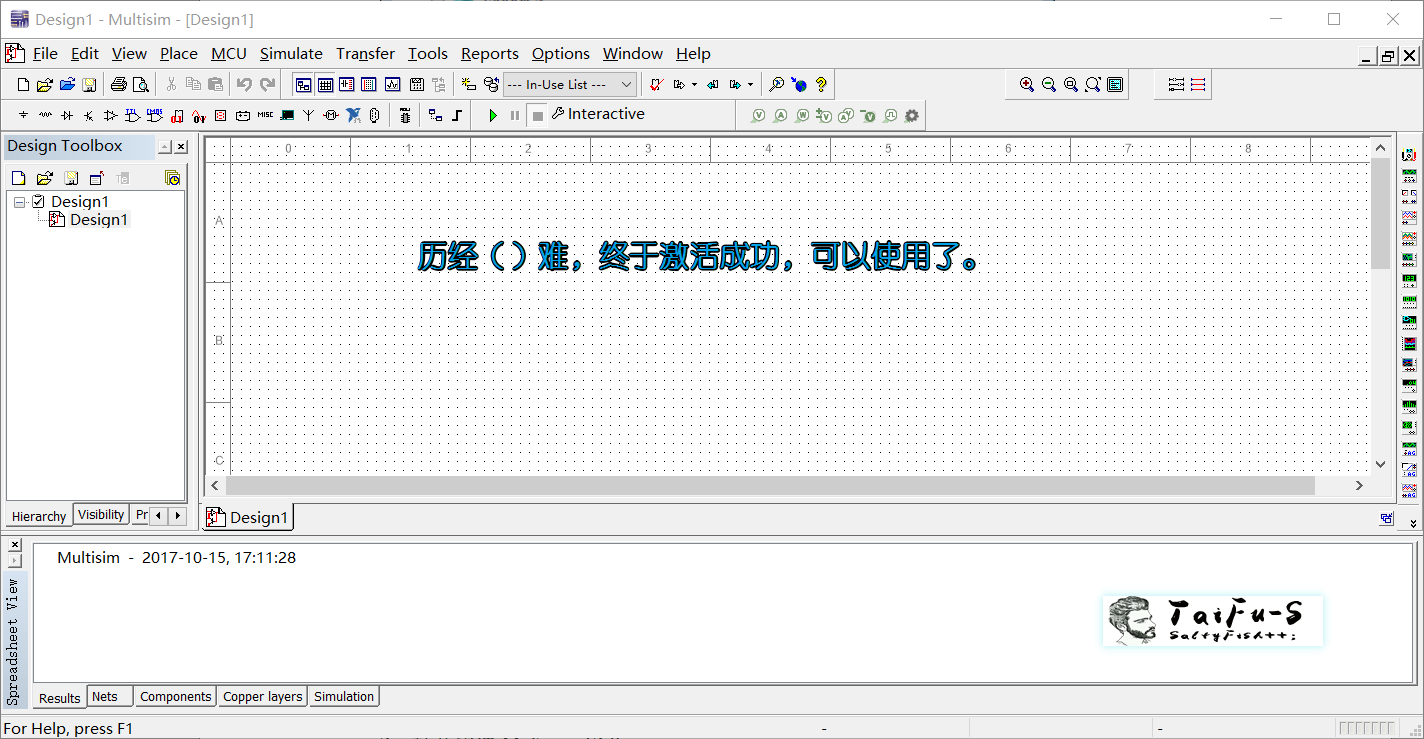
汉化
首先解压文件夹中的汉化包Chinese.rar,然后将解压得到的文件夹移到Multisim14.0安装位置下的stringfiles中,注意路径是否正确!以我的为例,为D:\NI\NI\Circuit Design Suite 14.0\stringfiles。
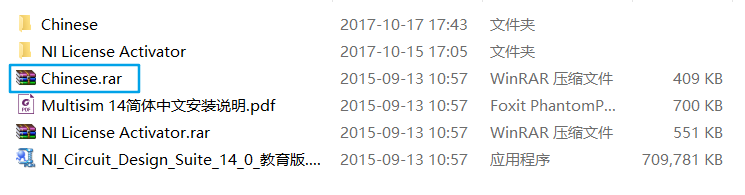
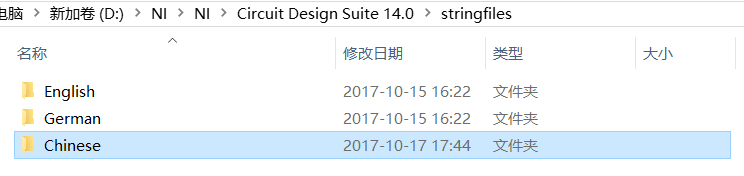
然后打开软件进行设置,如图所示。设置时点击OK后会弹出一个小窗口,选择yes就行。
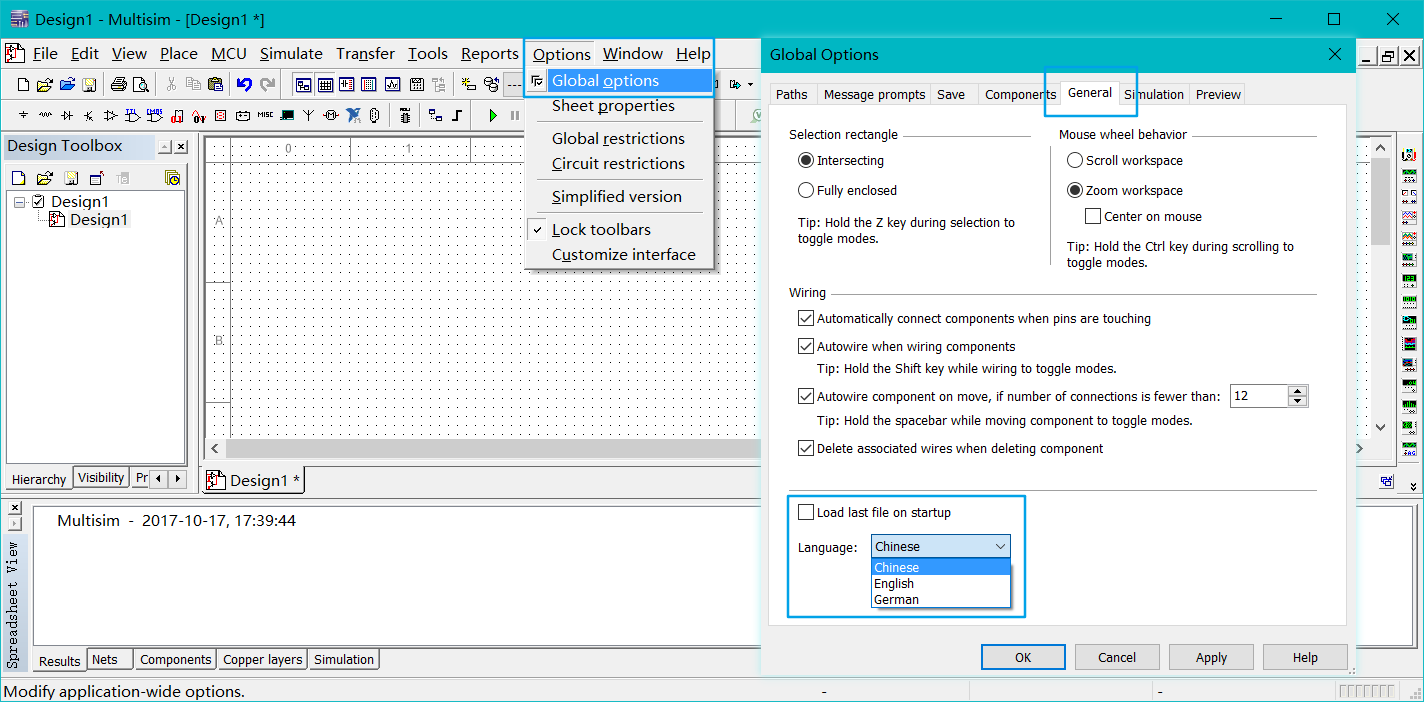
汉化完成,感觉还行。
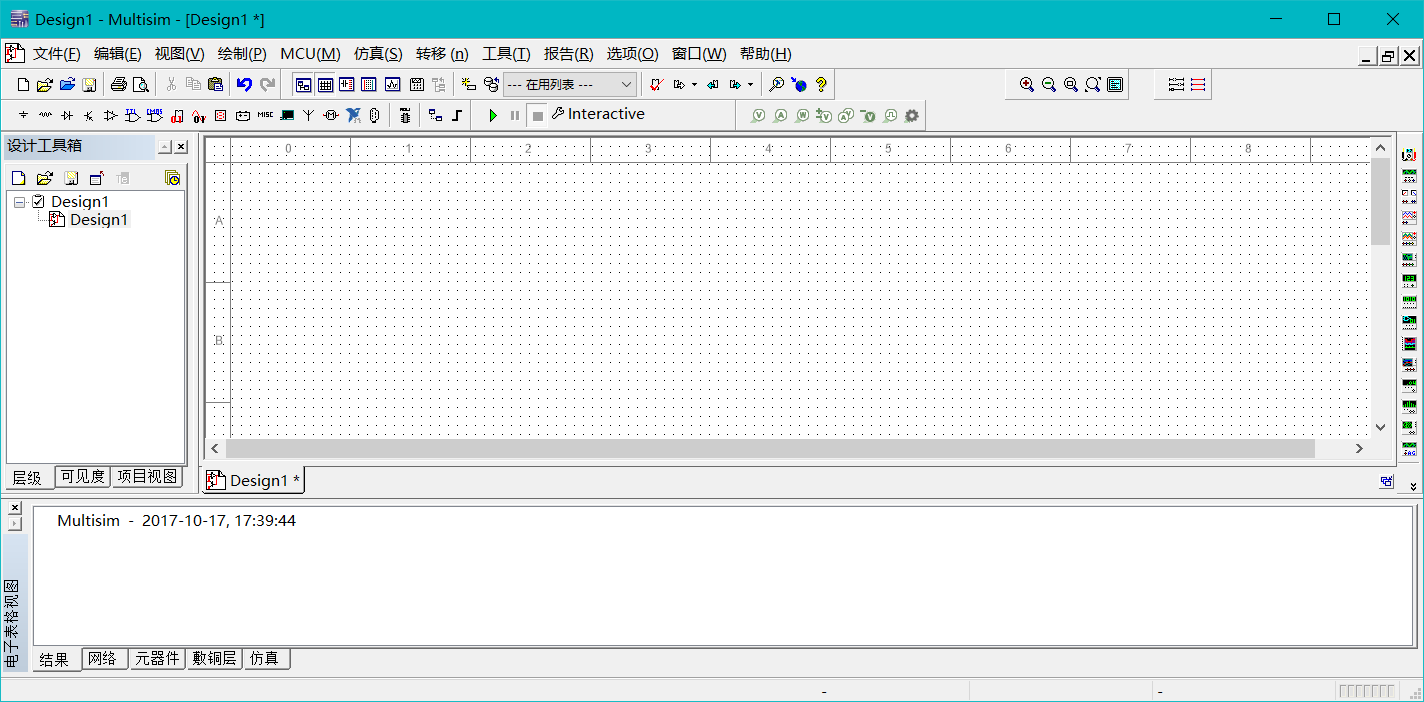
反馈
暂时没有收到问题反馈,看来安装过程基本顺利。(划掉)
-
有小伙伴反映说安装完成之后不用更新或者更新由于网络问题(雾)而无法进行,其实没啥关系,接着
激活使用就行。 -
在第八九步安装过程中会提示
The specified folder does not contain the correct volume即指定文件夹不包含正确的文件,请点击Cancel,然后点击Next即可。

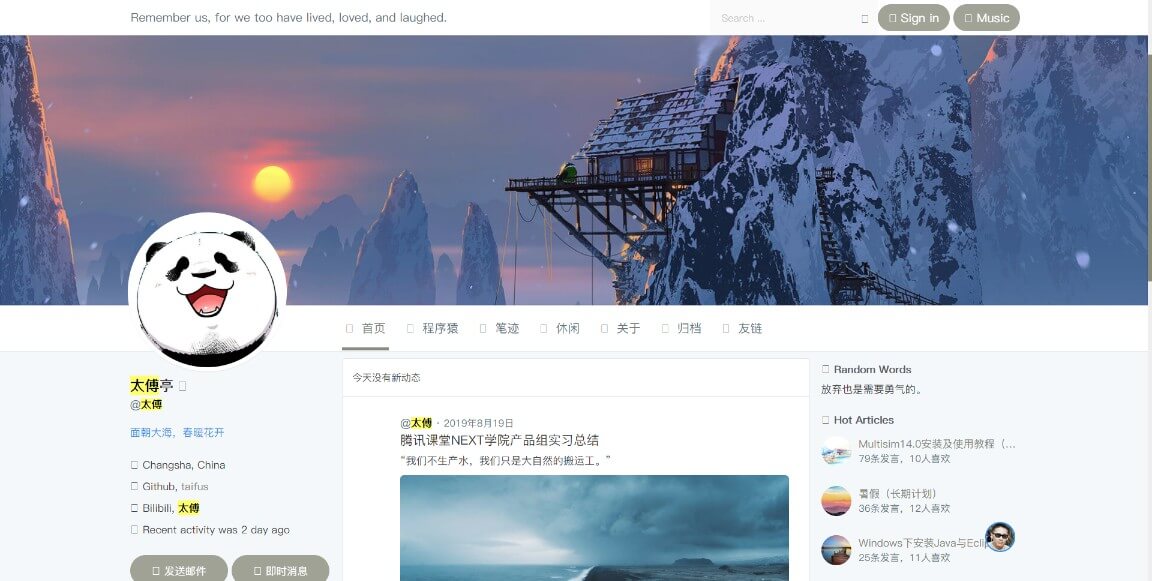
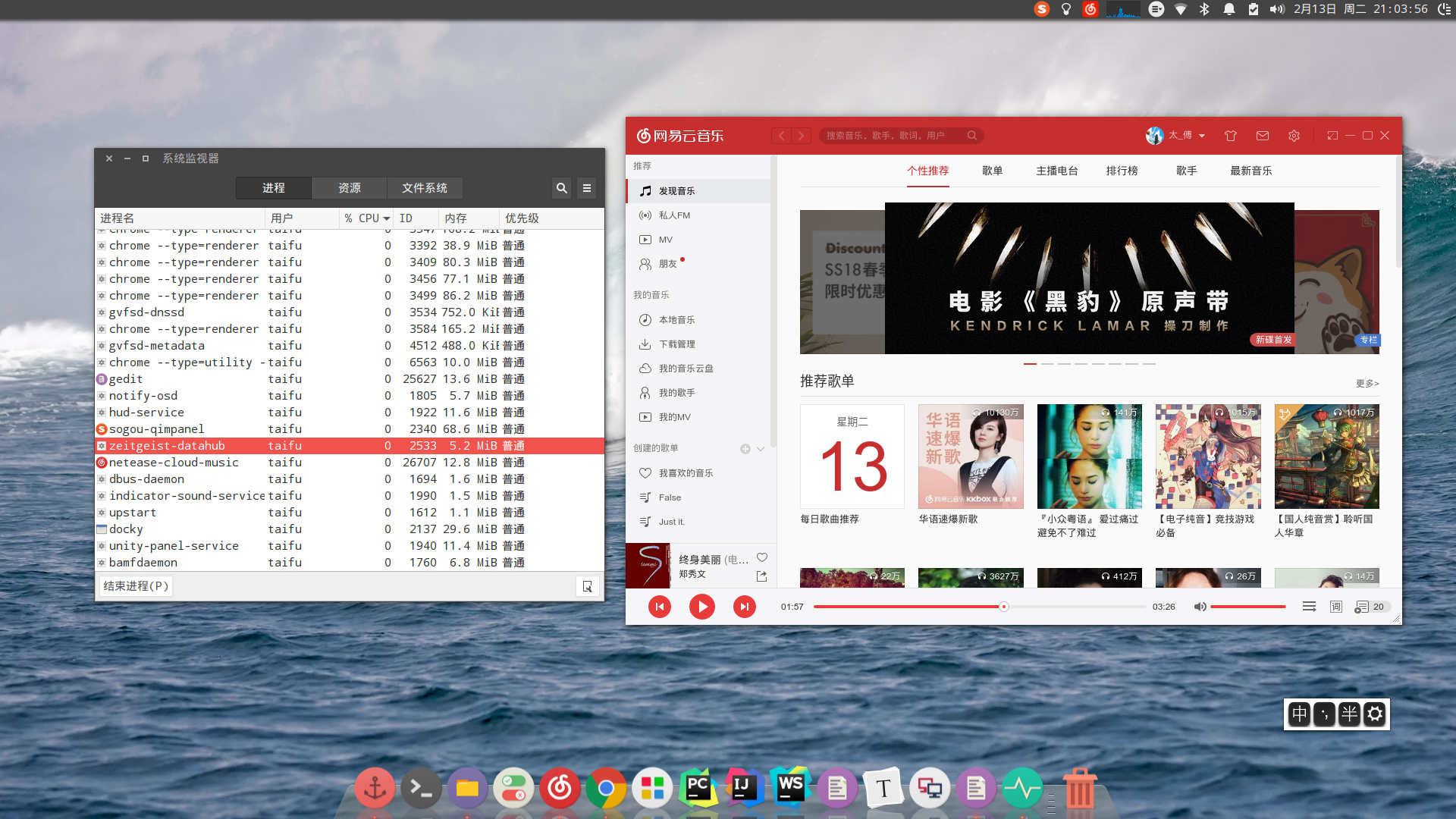
>※祈丨盼灬
你好博主 这个安装完了以后只能使用七天吗
太傅
@>※祈丨盼灬 可以使用软件进行激活。
>※祈丨盼灬
@太傅 博主博主 怎么激活呢 小白求帮助@(欢呼)
>※祈丨盼灬
@>※祈丨盼灬 问题已解决 完美
太傅
@>※祈丨盼灬 优秀啊!
>※祈丨盼灬
@太傅 博主 想问一下啊 如何你使用什么建的这个网站 需要学习哪些计算机语言 我是一名物理系学生 想自己自学建一个网站 尽管她可能是简单的
太傅
@>※祈丨盼灬 怎么说呢,主要是爱折腾感兴趣,你需要有一些编程相关的基础和大概认识,不需要具体去学哪一门计算机语言,很多工具都是现成的,会用就好,当然如果要深入的话就得自己再下功夫了。
太傅
@>※祈丨盼灬 基础的认识包括域名啊服务器啊这些,搭建一个自用的博客的话我推荐先用hexo加github page练手,这些都是免费的,也有很多相关教程,但是比较零散。
>※祈丨盼灬
@太傅 入门的话 建议看些什么书呢 博主 目前基本没有语言基础
太傅
@>※祈丨盼灬 具体的书籍我不推荐,你可以看知乎和豆瓣,那些回答和推荐都比较专业,我建议是先看pdf电子版或者去你们学校图书馆翻一翻,看自己是否有兴趣,适合自己的才是最好的,有问题随时邮件或者评论或者QQ沟通,我看到了会及时回复的。加油!
>※祈丨盼灬
@太傅 博主太贴心了@(期待)
太傅
@>※祈丨盼灬 不客气。我当时也是一路折腾过来的。
need login
@>※祈丨盼灬 怎么解决啊,家人们急
二十陶
真的真的真的是!! 太喜欢这个站点了!! 好想自己也可以撸一个出来啊!!
太傅
@二十陶 感谢你的喜欢~自己捣鼓一个出来也不难哦。
恒温动物
我没勾选后并没出现iaccept,而是出现了no software什么的。这怎么回事啊
太傅
@恒温动物 按照步骤来的话应该是没有问题的...
恒温动物
@太傅 那谢谢您啦,打扰您了。我再试试
太傅
@恒温动物 您太客气了。祝您好运。
不说
你好,请问我安装到第7步以后,选择最上面的那一个,右边的图片里却没有那个电脑的图标是为什么呢?其他都是一样的,可以继续往下安装,不过就是之后有些步骤没有,直接到了14步。完了之后就什么也没有了。有安装文件,但是不知道在哪里打开软件。
太傅
@不说 那你看一下windows的“最近安装”有没有呢,点一下windows徽标键就行。
木易
@不说 情况和你的一样(ಡωಡ) ,不知道你有没有解决
太傅
@木易 如果大家都一样的话,那可能就是multisim更新了。
木易
@太傅 还可能...我们在同一个地方搞错了(ಥ_ಥ)
太傅
@木易 哈哈哈...无力反驳
我叫朱哼唧
博主您好,请问我安装好界面跟你这个不同是怎么回事,安装好了显示NI Ultiboard而不是Multisim,图标却是一样的,没有办法仿真,只能画电路板。
太傅
@我叫朱哼唧 你好,请问你一切都是按照我说明的进行操作么,可能其中没有勾选某一项,如果不能解决请加我QQ。
澄怀观道
@太傅 你好,我和楼上出现一样的问题,就是安装好有两个,一个是multisim,一个是UItiboard,该用哪一个呢,打开都差不多
太傅
@澄怀观道 你好,请使用 multisim 。
澄怀观道
@太傅 哈哈回复也太快了(☆ω☆),知道了,谢谢你呀ヾ(≧∇≦*)ゝ
太傅
@澄怀观道 不客气~